手机技巧:分享10个vivo手机实用小技巧技巧,值得收藏
目录

1. 快速切换应用
向右或向左滑动底部的虚拟按键即可。
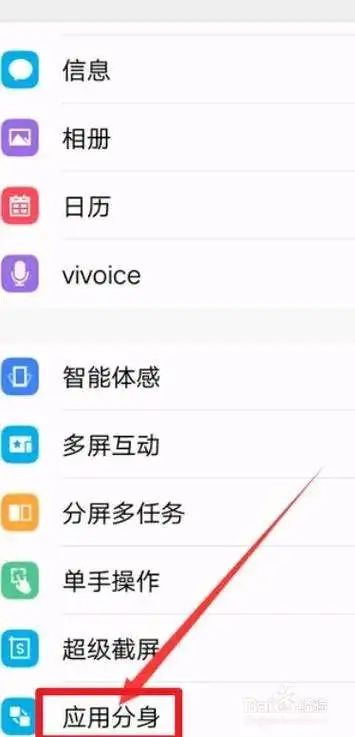
2、智能助手Jovi
vivo手机自带智能助手Jovi,可以根据用户的使用习惯,提供个性化的建议和推荐。
-
语音助手: 长按手机的导航键(通常是屏幕底部的圆形虚拟按键)或者说出“Hey Jovi”,即可唤醒语音助手。你可以用语音命令来发送消息、设置闹钟、查询天气等。
-
场景智能: Jovi根据你的使用习惯和场景,提供智能的推荐和建议。例如,根据你的位置和时间,Jovi可以提供附近的餐厅、旅游景点以及交通信息。
-
智能识别: Jovi支持智能识别图像、文字等内容。你可以使用相机拍摄物体,然后通过Jovi进行识别,获取相关信息。此外,你还可以通过截屏识别文字,方便快捷地提取有用的信息。
-
日程提醒: Jovi可以帮助你管理日程和提醒事项。你可以设置提醒、定时任务,Jovi会在指定的时间通知你。可以通过语音或者手动输入的方式添加提醒。
-
智能推荐: Jovi会根据你的使用习惯和喜好,推荐适合你的应用、新闻、音乐等内容。这样你可以更快地获取你感兴趣的信息。
-
智能维护: Jovi还提供一些手机维护的功能,如一键清理、电池管理、垃圾清理等。你可以定期使用这些功能来保持手机的良好状态。

3. 轻按唤醒屏幕
通过在关闭状态下轻轻按压屏幕,您可以快速查看时间、日期、未读消息等信息,而无需完全打开屏幕。
4. 快速启动相机
您可以通过双击音量减小键,或者在锁屏状态下按住音量减小键2秒来快速启动相机应用程序,方便捕捉随时出现的美好瞬间。
5. 分屏功能
长按虚拟按键然后选择“分屏”即可同时打开两个应用程序并在同一屏幕上显示。
打开第一个应用:打开你想要在分屏中使用的第一个应用程序。
打开多任务视图:在屏幕底部向上滑动并稍停一下,然后再向上滑动,即可打开多任务视图。你也可以通过长按屏幕底部的返回按钮来打开多任务视图。
选择第二个应用:在多任务视图中,你将看到最近使用的应用程序列表。浏览列表,找到你想要打开的第二个应用程序。
打开分屏模式:长按第二个应用程序的图标,然后将其拖动到屏幕的顶部或底部。你会看到屏幕分成两个部分,并且第二个应用程序会在其中打开。
调整分屏比例(可选):如果你想要调整两个应用程序在分屏模式下的大小比例,可以拖动屏幕中间的分隔线来调整它们的宽度。
退出分屏模式:要退出分屏模式,只需拖动屏幕中间的分隔线到屏幕的一侧,或长按屏幕底部的返回按钮。

6. 手势操作
返回手势:从屏幕底部向上滑动,可以返回上一页或退出当前应用。
多任务手势:在屏幕底部向上滑动并稍停一下,然后再向上滑动,可以打开多任务视图,方便切换和管理正在运行的应用。
锁屏手势:在屏幕上双击,可以快速锁定手机屏幕。
拍照手势:在相机应用中,可以使用手势来拍照。例如,双击音量键或在屏幕上轻击两次,即可拍照。
分屏手势:在支持的应用中,可以使用分屏手势在两个应用之间快速切换。在多任务视图中,长按应用的图标,然后拖动到屏幕顶部或底部,即可打开分屏模式。
一键清理手势:在桌面或锁屏界面上,向上滑动手指,即可一键清理后台运行的应用,释放内存。
屏幕截图手势:同时按住电源键和音量下键,即可快速进行屏幕截图。
7. 一键清理
在设置中可以开启一键清理功能,可以轻松清理手机内存和缓存文件,提高手机运行效率。

8.忘记密码
如果您在锁屏界面输错密码的次数太多,屏幕上会显示提醒信息,告知:手机已锁定,此时设备的指纹/面部解锁方式已无法解锁,首先请您仔细回忆是否自助修改过密码,或被亲朋好友修改过密码。如果您重试多次仍不能解锁设备,请尝试按以下方法处理。

9.玩游戏耗电快
手机运行游戏时,机身内处理器高速运行,屏幕、扬声器、WiFi等器件长时间工作,功耗相对较大,会消耗更多电量。
建议您参考以下方法:
1、适当降低游戏特效/分辨率/帧率,减少耗电;
2、屏幕亮度越高,手机音量越大,或使用数据网络会消耗更多电量,适当降低屏幕亮度、音量可减少耗电;
3、后台运行大量的程序会增加耗电,建议您清理后台不必要的程序;
信号差会加大手机发射接收信号的强度,导致功耗增加消耗电量,尽量在信号良好的地方玩游戏,可减少耗电。
10.手机丢失后该怎么办
首先需要确认您丢失的设备,是否已登录vivo账号。若您未登录vivo账号,将无法使用“查找”功能找回您的设备;若您已登录vivo账号,可按照以下步骤找回丢失设备;若您忘记账号密码,可点击查看找回账号密码的方法。
使用“查找”功能时,丢失的设备需要满足以下条件:
1、丢失设备需登录vivo账号;
2、丢失设备处于开机状态;
3、丢失设备已连接到数据网络或WLAN网络
在设备上打开设置>安全>查找>查找设备,即可开启功能。

本文来自互联网用户投稿,该文观点仅代表作者本人,不代表本站立场。本站仅提供信息存储空间服务,不拥有所有权,不承担相关法律责任。 如若内容造成侵权/违法违规/事实不符,请联系我的编程经验分享网邮箱:chenni525@qq.com进行投诉反馈,一经查实,立即删除!
- Python教程
- 深入理解 MySQL 中的 HAVING 关键字和聚合函数
- Qt之QChar编码(1)
- MyBatis入门基础篇
- 用Python脚本实现FFmpeg批量转换
- 拼多多比价秘籍:如何判定比价商品并找到比价功能?
- Gemini Pro API 详细申请步骤
- 定制@ResponseBody
- Python 嵌入式数据库之tinydb使用详解
- Android 10.0 SystemUI禁用长按recent键的分屏功能
- 雪洁宠物领养管理系统的设计与实现-计算机毕业设计源码58331
- C++面试宝典第6题:访问数组和联合体元素
- 【软件测试学习笔记4】HTML入门
- 【大厂秘籍】 - Redis持久化篇
- Java中的多线程